Skapa app-lösenord
OBS! Den här artikeln gäller endast e-postklienter och enheter som använder grundläggande autentisering. Applösenord fungerar inte med modern autentisering .
Applösenord krävs om du aktiverar SMTP-autentisering och har MFA konfigurerat. När du har konfigurerat multifaktorautentisering (MFA) kan du använda applösenord för att logga in på äldre appar och enheter som inte stöder säkerhetskoder. Använd samma applösenord för flera enheter eller skapa ett nytt applösenord för varje enhet.
- Logga in på sidan Säkerhetsinformation . Använd din Microsoft 365-e-postadress och ditt lösenord (ditt användarnamn och lösenord för GoDaddy fungerar inte här).
- Ange verifieringskoden som skickas till din telefon eller använd Microsoft Authenticator-appen för att bevisa att du har behörighet att komma åt ditt e-postkonto.
- Välj Lägg till inloggningsmetod .
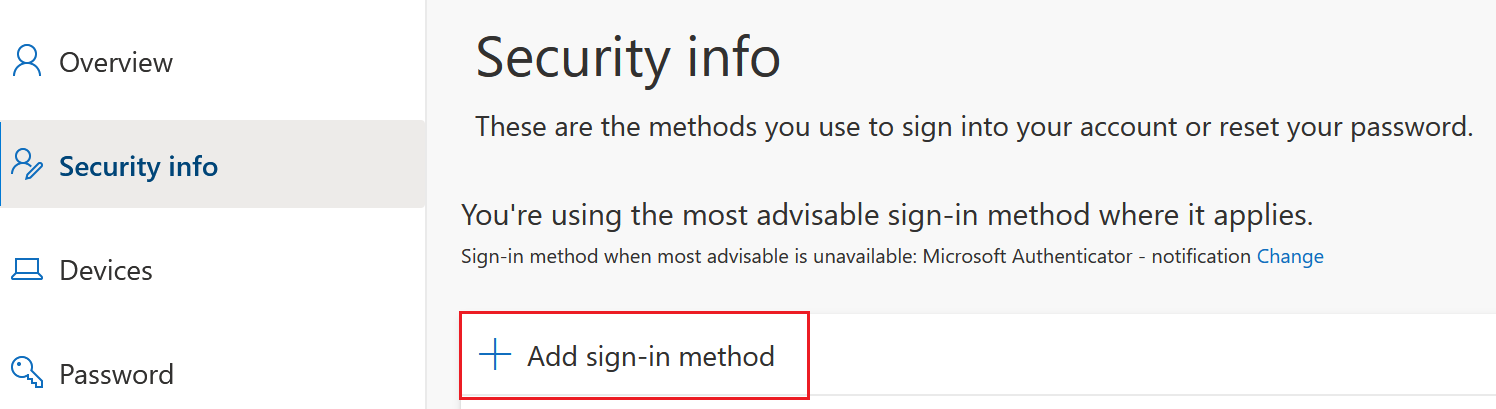 Obligatoriskt: För att kunna använda applösenord måste du först konfigurera en MFA-metod. För att göra detta behöver en administratör aktivera och verkställa MFA åt dig. Du kan behöva logga ut och sedan logga in igen för att konfigurera metoden.
Obligatoriskt: För att kunna använda applösenord måste du först konfigurera en MFA-metod. För att göra detta behöver en administratör aktivera och verkställa MFA åt dig. Du kan behöva logga ut och sedan logga in igen för att konfigurera metoden. - Under Välj en metod väljer du App-lösenord och sedan på Lägg till .
- Ange ett namn som hjälper dig att komma ihåg när du ska använda lösenordet, t.ex. namnet på din enhet, och välj sedan Nästa .
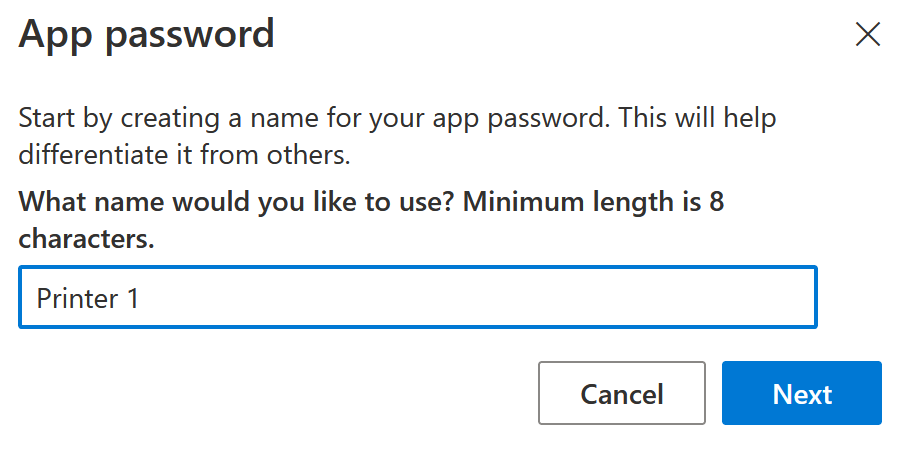
- Ditt lösenord visas. Välj
 Kopiera och spara sedan ditt lösenord på en säker plats. Lösenordet kan inte visas igen.
Kopiera och spara sedan ditt lösenord på en säker plats. Lösenordet kan inte visas igen. - Välj Klar . Du kan gå tillbaka till sidan Säkerhetsinformation för att skapa eller ta bort lösenord.
Nu kan du använda applösenordet för att logga in på din enhet. Du behöver bara göra detta en gång per app. Om du vill ta bort app-lösenord väljer du Ta bort bredvid inloggningsmetoden och bekräftar att du vill ta bort det.
Mer information
- Ta reda på mer om app-lösenord från Microsoft.
- Ändra eller ta bort min flerfaktorautentiseringsmetod